- A+
所属分类:CAD安装使用教程
在cad应用中,很多时候需要对一条线段进行等距或者等长分段,以方便在等分点上绘制图形。如果仅仅是分成两段,还能利用捕捉中点的方法绘图,但如果分成多段的话,应该怎么绘制图形,或者在我们绘图的时候经常把一个图形按照我们需要的距离分成若干个等分对象,那么,今天小编就来给大家讲解一下cad等距等分怎么操作。
1.绘制好我们需要等分的图形。
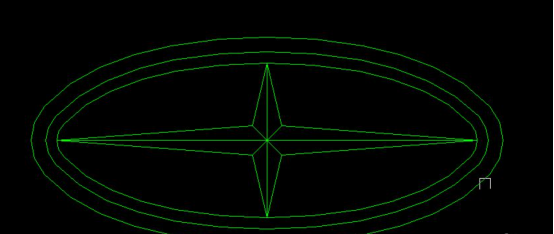
2.输入命令ME,定距等分的命令。
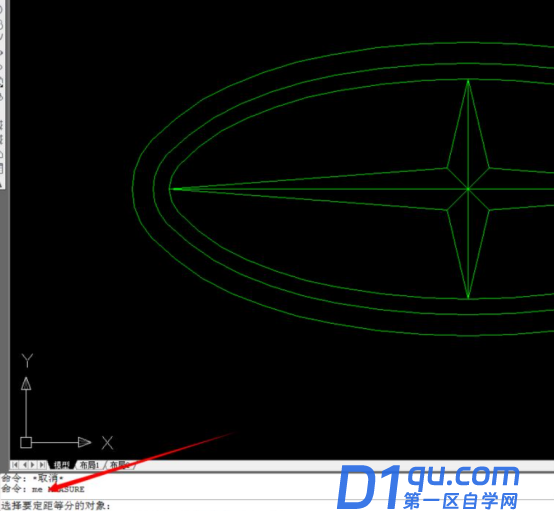
3.提示我们选择我们需要等分的图形,我们点击选中。
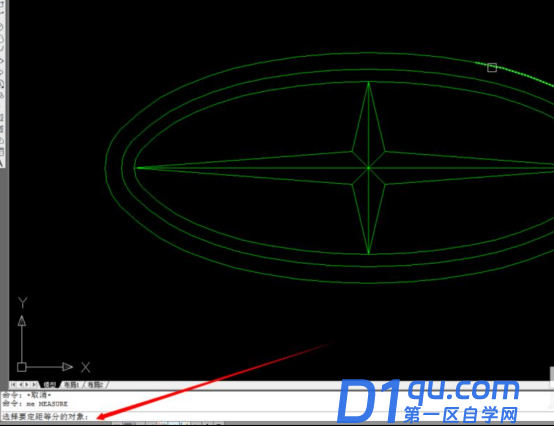
4.我们在这里输入等分的长度。
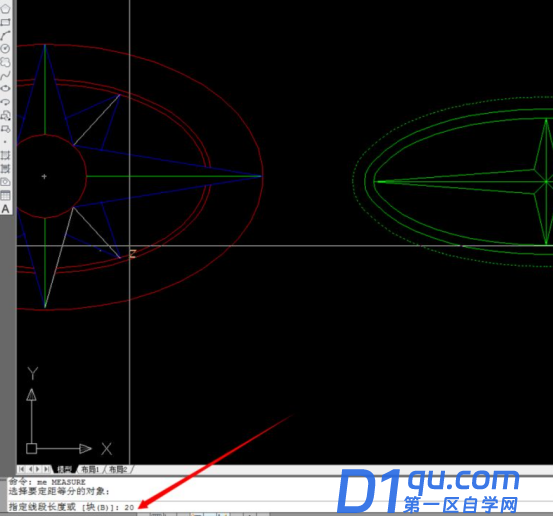
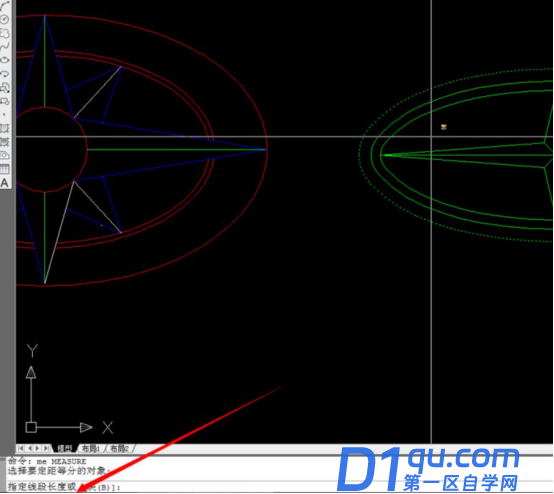
5.确定之后我们可以看到我们等分的图形有很多小点,距离都是20。
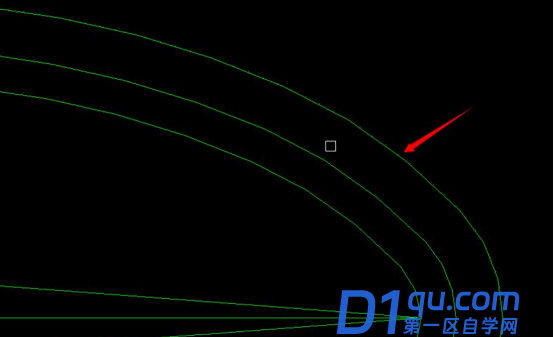
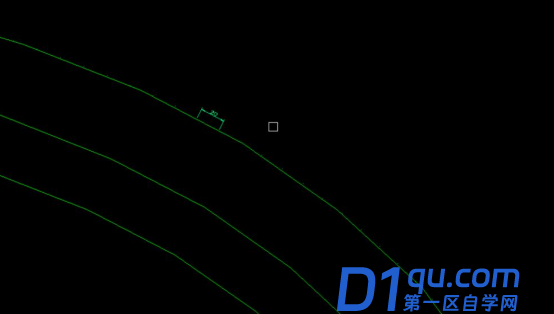
6.下一步我们就需要改变一下点的样式。太小不好找。(格式-点样式)
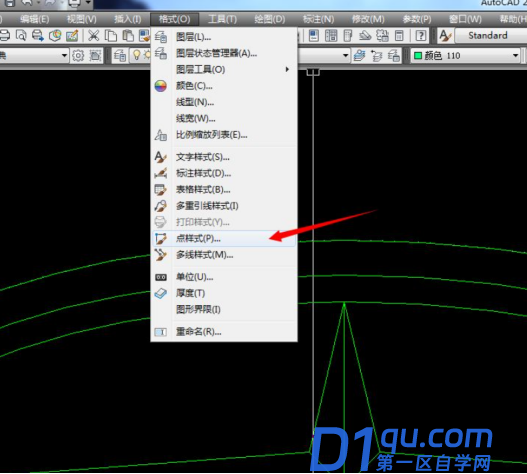
7.进来我们选择一种点样式,确定。

8.这样我们就可以很方便的选中了。
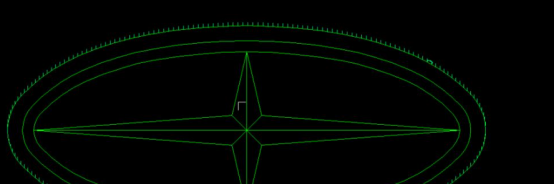
那么关于cad等距等分的操作步骤,小编就介绍到这里了。cad是目前搞设计的重要软件之一,广泛应用于机械、建筑等领域。如果能够熟练掌握,需要的部门很多。
不过,仅仅掌握这个软件的运用还不够,为了适应工作,同时你还要学习机械制图和建筑设计图纸等有关方面的知识,结合起来才是一种成熟可以运用的技能。为了将来,你要努力去克服种种困难,因为有志者,事竟成!




